Excel: Datum als Text formatieren und in Zellen zerlegen
In Excel arbeiten Sie vorrangig mit Zahlen. Neben verschiedenen Beträgen brauchen Sie auch Datumsanzeigen. Wir geben Tipps zur Formatierung.

EXCEL: Ein Datum in Zellen zerlegen Zum Ausführen von Filter- und Sortierfunktionen ist es nötig, das Datum in mehrere Zellen zu zerlegen, sodass Sie zum Beispiel den Monat oder den Tag in einer einzelnen Zelle stehen haben. Für diesen Zweck bietet Excel ein paar spezielle Funktionen an.I...
EXCEL: Ein Datum in Zellen zerlegen
Zum Ausführen von Filter- und Sortierfunktionen ist es nötig, das Datum in mehrere Zellen zu zerlegen, sodass Sie zum Beispiel den Monat oder den Tag in einer einzelnen Zelle stehen haben. Für diesen Zweck bietet Excel ein paar spezielle Funktionen an.
In der Zelle „A1“ soll zum Beispiel das aktuelle Datum ermittelt werden. Tippen Sie dazu die Funktion =HEUTE() ein. Schon wird das aktuelle Datum in dieser Zelle erzeugt. Zum Zerlegen dieses Datums gehen Sie zunächst in die Zelle „B1“. Hier soll der Tag aus dem aktuellen Datum ermittelt werden. Die Funktion lautet =TAG(A1). In der nächsten Zelle „C1“ lassen Sie den aktuellen Monat ausgeben: =MONAT(A1). Als Letztes soll in der Zelle „D1“ die Jahreszahl stehen. Wenden Sie dazu die Funktion =JAHR(A1) an.
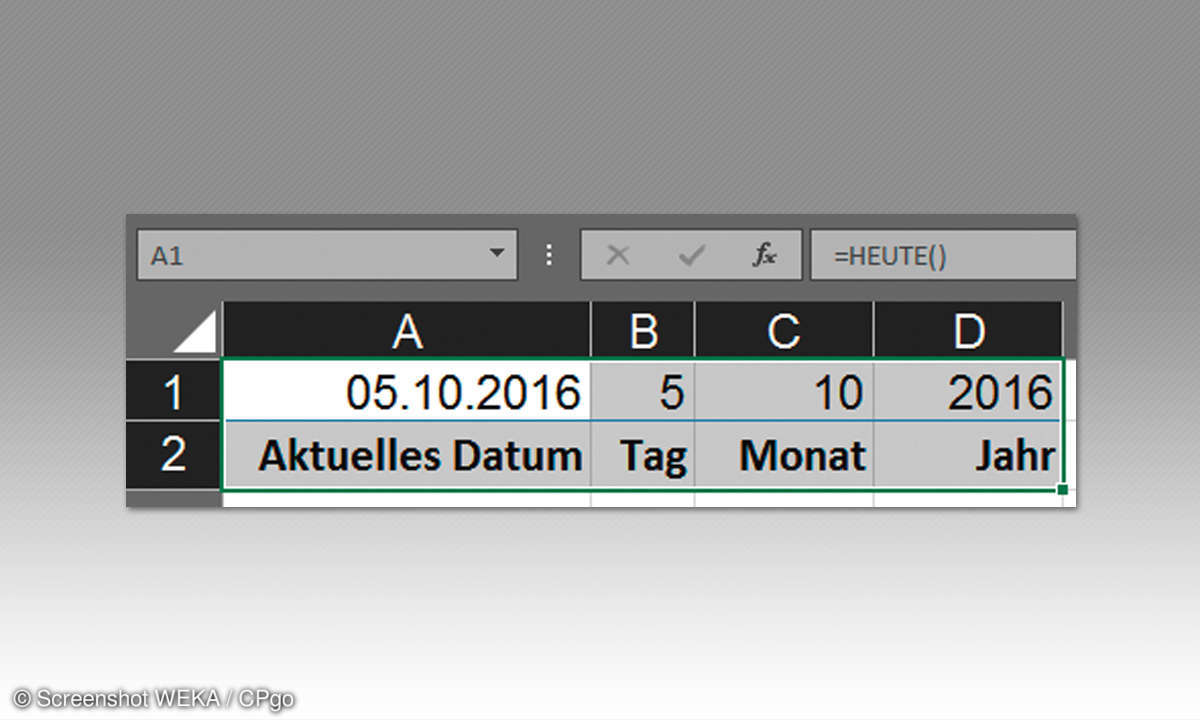
EXCEL: Tag und den Monat als Text
In manchen Fällen benötigen Sie den Tag und den Monat nicht als Zahl, sondern als Text. Auch hierfür hält Excel eine Funktion für Sie bereit. Das Datum befindet sich dabei in der Zelle „A1“. Mit der Funktion TEXT(Wert;Textformat) bekommen Sie die Umwandlung hin. Der „Wert“ bezieht sich auf die Zelle, in der das Datum steht, das „Textformat“ bestimmt die Anzeige. Den Monat legen Sie mit der Funktion =TEXT(A1;“MMMM“) fest. Den Tag ermitteln Sie mit der Funktion =TEXT(A1;“TTTT“). Achten Sie darauf, die Formatierungszeichen groß zu schreiben. Eine Anzeige wie „Mittwoch 05.Oktober 2016“ erhalten Sie durch die Funktion =TEXT(A1;“TTTT TT.MMMM JJJJ“). Auch die Kalenderwoche lässt sich einfach ermitteln: =KALENDERWOCHE(A1;1). Die zweite Eins bedeutet, dass Ihre Wochenzählung mit einem Sonntag beginnt.











